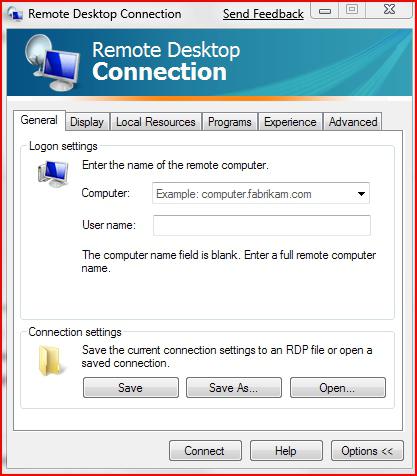برنامج TeamViewer. كيف تستخدم البرنامج؟
أولئك الذين يحتاجون في كثير من الأحيان للاتصال عن بعدكمبيوتر المنزل أو لتوفير مساعدة الكمبيوتر للأصدقاء ، وغالبا ما تستخدم التطبيقات للوصول عن بعد. ستوضح المقالة كيفية استخدام برنامج TeamViewer.
هل أدفع مقابل الترخيص؟
على الموقع الرسمي للمنتج يمكنك أن تجدالمعلومات التي تحتاج إلى دفع المطور لاستخدامها. ولهذا السبب يحاول الكثيرون العثور على توزيع البرامج على مواقع طرف ثالث ، السيول ، مبادلات الملفات ، والتي لا يمكن القيام بها بأي حال من الأحوال. مثل هذا النهج يمكن أن يؤدي إلى إصابة الكمبيوتر بفيروس أو حصان طروادة.

برنامج TeamViewer مجاني تماما إذايتعهد التنزيل لاستخدامها ليس لأغراض تجارية. هذا مناسب لمعظم المستخدمين. من المستحسن عدم الاتصال بالآلات المكتبية من المنزل. إذا قرر التطبيق أنك تستخدمه في أعمال الشركة ، فسيتم تقييد الوظيفة.
تركيب
مثل أي تطبيق آخر تقريبا ، برنامج TeamViewerيجب عليك تنزيله وتثبيته. لتنزيل برنامج التثبيت ، انتقل إلى الصفحة الرئيسية للمورد الرسمي. بعد النقر المزدوج على الملف ، يحذر نظام التشغيل من خطر تشغيل البرامج التي يتم تنزيلها من الإنترنت. أجب بنعم على سؤال نظام التشغيل. في النافذة الرئيسية للمثبت ، ضع علامة في المربع "الاستخدام غير التجاري". بعد ذلك ، ستحتاج إلى النقر فوق الزر "إنهاء" وانتظر انتهاء التثبيت.
عند اكتمال عملية التثبيت ، على الشاشةسوف تظهر نافذة مع القليل من المساعدة حول برنامج TeamViewer 9. كما سيتم كتابة كيفية استخدام البرنامج هنا. إذا لم تكن قد صادفت تطبيقات من هذا النوع ، فمن المستحسن دراسة التلميحات. عندما تغلق نافذة المساعدة ، سيبدأ البرنامج نفسه ، وسيصبح جاهزًا بالكامل ومستعدًا للانطلاق.
الوضع الأساسي للتشغيل
بعد تشغيل الأداة ، يمكنك البدء على الفورإدارة الكمبيوتر عن بعد. بطبيعة الحال ، يجب تثبيت نفس الإصدار من برنامج TeamViewer عليه. للاتصال ، تحتاج إلى رقم جهاز بعيد فريد وكلمة مرور.

تتم كتابتها في الجزء الأيسر من نافذة الأداة المساعدة. وبناءً على ذلك ، إذا كنت ترغب في نقل التحكم في جهاز الكمبيوتر الخاص بك إلى شخص ما ، فيجب عليك إرسال البيانات من حقول المعرف وكلمة المرور إلى الشريك.
برنامج TeamViewer. كيفية استخدام الفرصة لعرض خلفية الشاشة
بعد تلقي جميع البيانات وإدخالها على الشاشةتظهر نافذة يتم فيها عرض سطح المكتب الخاص بالجهاز البعيد. لن يتم عرض خلفية الشاشة عليه. يتم ذلك من أجل تقليل الحمل على الشبكة.
بالطبع ، لا يوجد شيء لمنع العرضصورة الخلفية. للقيام بذلك ، انقر فوق عنوان "عرض" ، الموجود في اللوحة العلوية للأداة المساعدة ، ثم قم بإلغاء تحديد "إخفاء الخلفية".
إعادة تشغيل الجهاز البعيد
عند إعداد جهاز كمبيوتر ، فمن الضروري في كثير من الأحيانإعادة تشغيل الكمبيوتر. في كثير من الأحيان ، يتطلب البرنامج إعادة تشغيل بعد هذه العملية. يمكن إعادة تشغيل نفس الجهاز البعيد دون كسر الاتصال من خلال برنامج TeamViewer. كيفية استخدام هذه الوظيفة؟
انقر على "الإجراءات" ، وفي الفتحالقائمة ، انقر فوق "إعادة تشغيل". بعد ذلك ، انقر على النص "انتظر الشريك". عند إعادة تشغيل جهاز الكمبيوتر عن بعد ، يظهر "Boot computer" في نافذة التحكم. لاستئناف الاتصال ، انقر فوق الزر "إعادة الاتصال" ، وبعد ذلك سيتم استعادة الاتصال ولن تحتاج إلى إدخال كلمة المرور مرة أخرى.

بالإضافة إلى إعادة التشغيل العادي ، يمكنك بدء تشغيل الكمبيوتر الشخصيالوضع الآمن مع برنامج TeamViewer. كيفية استخدام هذه الوظيفة؟ يجب عليك إكمال جميع الخطوات الموضحة أعلاه ، ولكن في علامة التبويب "إجراءات" ، حدد "إعادة التشغيل" في "الوضع الآمن".
بالإضافة إلى ما سبق ، يمكنك من خلال هذه القائمة:
- منع وسائل الإدخال للكمبيوتر المعتمد من أجل حرمان مالك الفرصة للتأثير بطريقة أو بأخرى على مسار الإجراءات التي يتم تنفيذها.
- قم بتسجيل الخروج من النظام حتى لا يتمكن أي شخص من استخدام جهاز الكمبيوتر دون إدخال كلمة مرور.
- قم بتشغيل "مدير المهام" لإغلاق العمليات الجارية.
نقل الملفات
برنامج TeamViewer يتيح لك نقل الملفات معوظائف مدمجة. لفتح النافذة لإرسال مستند ، يجب النقر فوق الملصق المقابل في القائمة العلوية. مثل هذه الفرصة لنقل الملفات لا يمكن التغاضي عنها ، ولذلك قررنا أن نكتب باختصار عن هذه الفرصة المهمة.

فتح النافذة لنقل الملفات يمكن أن يكون من أعلىلوحة ، علامة التبويب "نقل الملف". في الجزء الأيسر ، سيتم عرض الملفات الموجودة على الجهاز المحلي ، في الجانب الأيمن ، بعيد. بعد سحب المستند باستخدام زر الماوس الأيسر ، سيبدأ تنزيله أو إرساله.
تكوين الوصول المستمر
إذا كنت في كثير من الأحيان بحاجة إلى الاتصال بجهاز كمبيوتر منزلي ، فليس من الملائم تشغيل التطبيق عليه في كل مرة وتذكر كلمة المرور الجديدة من برنامج TeamViewer. كيفية استخدام الوصول العادي؟
- انتقل إلى قائمة "الاتصال" ، وانقر على "الوصول غير المنضبط".
- املأ جميع الحقول هنا على النحو الذي تراه مناسبًا.
- انقر على النص "لا أريد التسجيل".
- تذكر الآن الهوية الدائمة وكلمة المرور.
الآن تغلق المرافق إذا قمت بالنقر فوق "الصليب". بعد كل إعادة تشغيل ، سيبدأ التطبيق تلقائيًا.